1、打开电脑桌面,点击【Adobe Photoshop CS5】图标。

2、在主菜单文件点【打开】选项

3、在我的图片选取素材图片点【打开】。
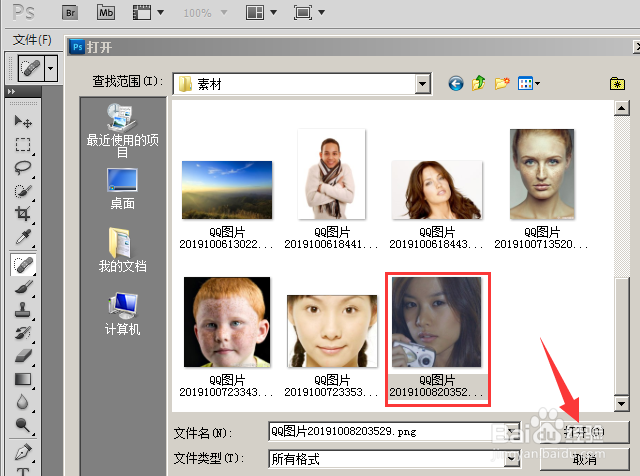
4、在图层面板上点背景图按鼠标右键弹出下拉列表,点【复制图层】命令。

5、弹出复制图层对话框点【确定】。
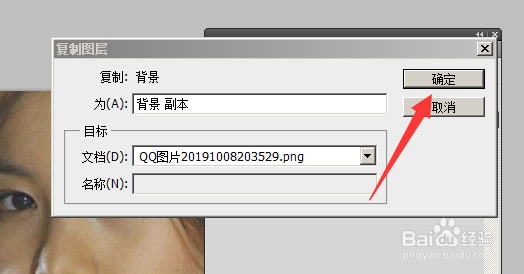
6、在主菜单图像调整点【去色】选项。
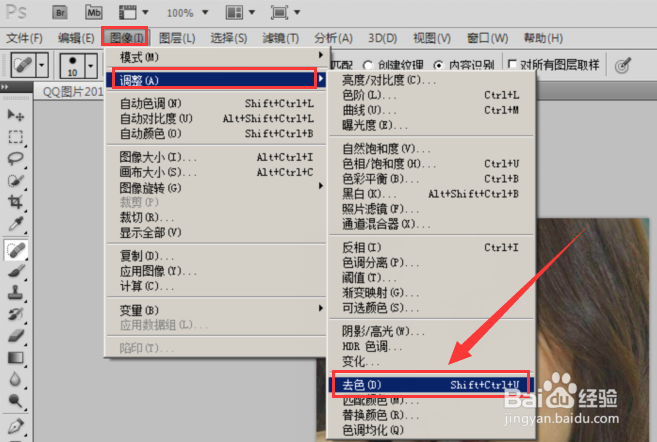
7、在图层面板选项三角形按钮选择滤色。
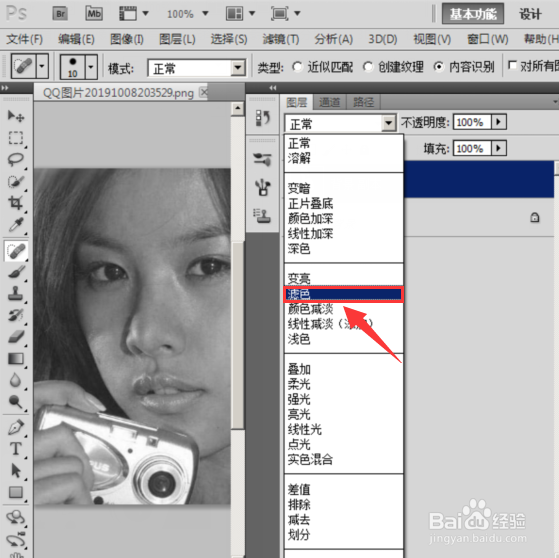
8、做好的图片里的人物皮肤从暗沉变白了。

9、总结:1、打开电脑桌面,点击【Adobe Photoshop CS5】图标;2、打开素材图片,在图层面板复制背景图;3、在主菜单图像调整点【去色】选项;4、在图层面板选项三角形按钮选择滤色即可将人物皮肤从暗沉变白。
